1.MobaXterm使用教程
首先,我们需要解决mobaXterm左方显示文件,可视化,像win系统一样
安装WSL下的ssh工具
卸载ssh server:
sudo apt-get remove openssh-server
安装ssh server:
sudo apt-get install openssh-server
修改ssh server配置:
sudo vim /etc/ssh/sshd_config
修改以下几项:
Port 8022 #默认的是22,但是windows有自己的ssh服务,也是监听的22端口,所以这里要改一下(不需要改)
UsePrivilegeSeparation no #不需要
PasswordAuthentication yes
启动ssh server:
sudo service ssh --full-restart
本地ubuntu ssh连接之后,才能在左方看到文件管理,例如:
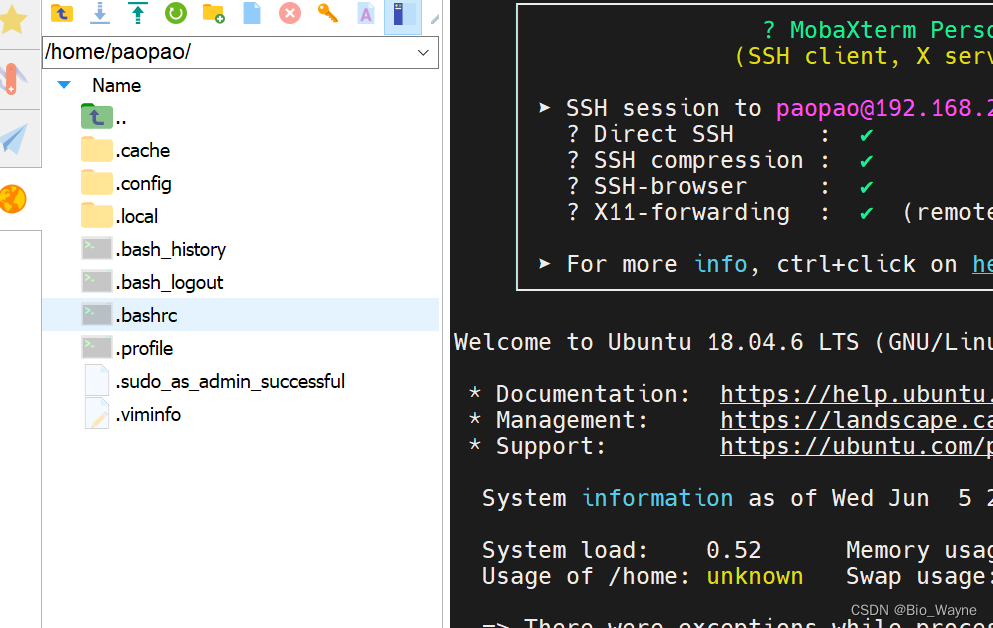
我们先要获取host ip:现在本地ubuntu输入:
hostname -I
结果可能会出现以下三个,这还需要去学习ip地址的相关知识,这里我们先选取第一个

之后依次点击:请记住之前设置过的密码
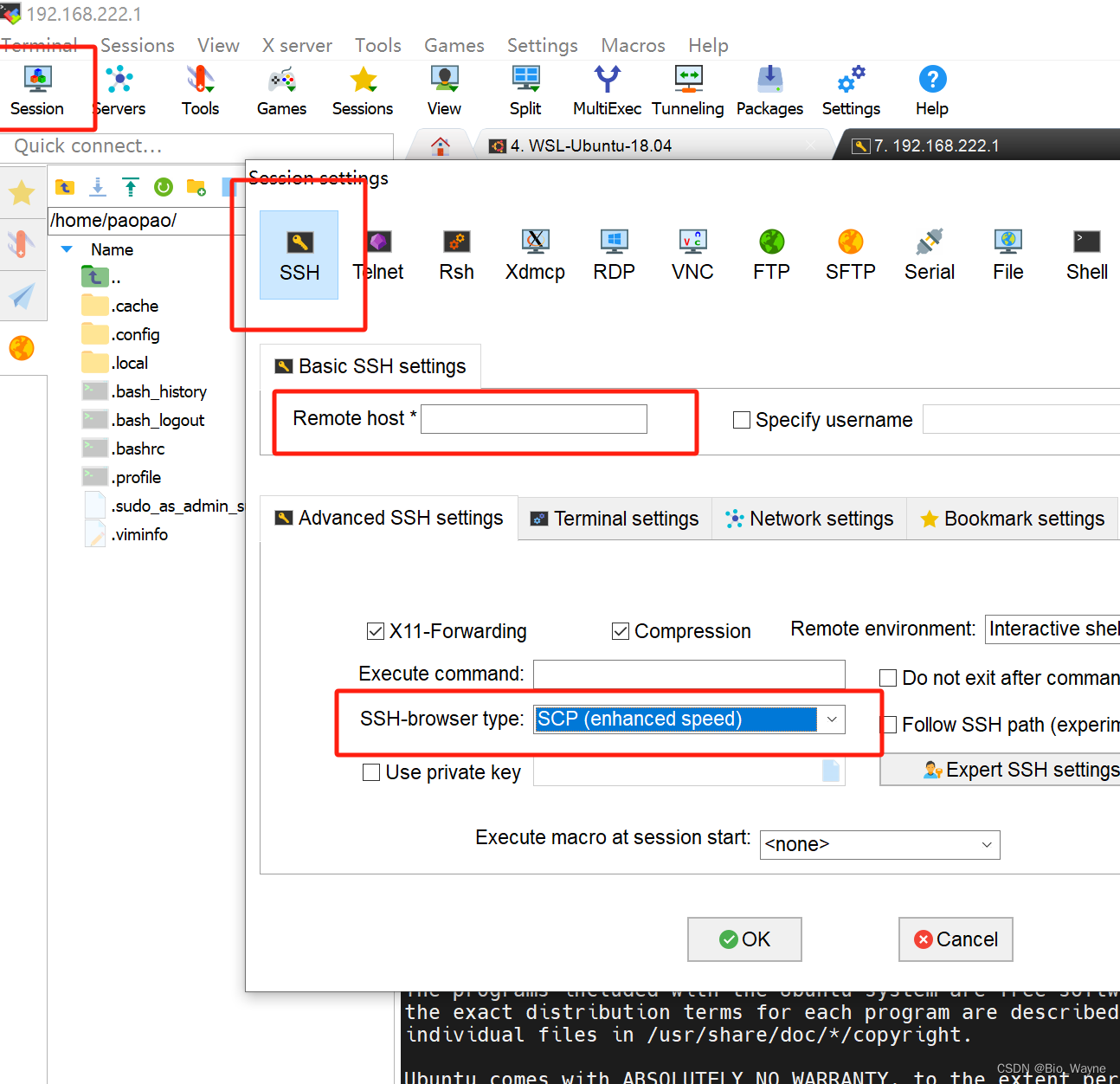
2.Miniconda3的安装
因为我们是使用自己的电脑来进行linux操作,所以不希望占用C盘的内存,所以在安装的时候选择其他驱动盘进行安装
这时会出现一个问题:可能会因为我们本身驱动盘大小写文件系统,为了避免这个敏感性,使用 PowerShell 或命令提示符以管理员权限运行以下命令来启用文件夹的大小写敏感性:
fsutil file setcasesensitiveinfo D:\miniconda3 enable #根据实际具体的文件夹更换路径
fsutil file querycasesensitiveinfo D:\miniconda3 #检查文件夹是否启用了大小写敏感性
如果之前已经装了miniconda3 这里还需要启用大小写系统之后重新下载
接着我们安装miniconda3 ,安装脚本:
wget https://repo.anaconda.com/miniconda/Miniconda3-latest-Linux-x86_64.sh
安装脚本下载完之后,进行安装:
bash Miniconda3-latest-Linux-x86_64.sh
为了使 Conda 命令可用,需要将 Conda 的 bin 目录添加到你的环境变量中。打开你的 ~/.bashrc 或 ~/.zshrc 文件,并添加以下行:
打开你的 ~/.bashrc 或 ~/.zshrc 文件,并添加以下行:
vi ~/.bashrc 或 ~/.zshrc
# 添加 Conda 到 PATH 根据你的实际安装conda的路径来
export PATH="/mnt/d/miniconda3/bin:$PATH"
然后,重新加载 shell 配置文件:
source ~/.bashrc
# 或者,如果你使用的是 zsh
source ~/.zshrc
验证 Conda 是否已正确安装并且路径已正确配置:届时conda安装完毕
conda --version
接下来的软件就按照其他文档进行操作即可,一步一步很详细。文档中的压缩包都下载好了在硬盘中。





















 1561
1561

 被折叠的 条评论
为什么被折叠?
被折叠的 条评论
为什么被折叠?








